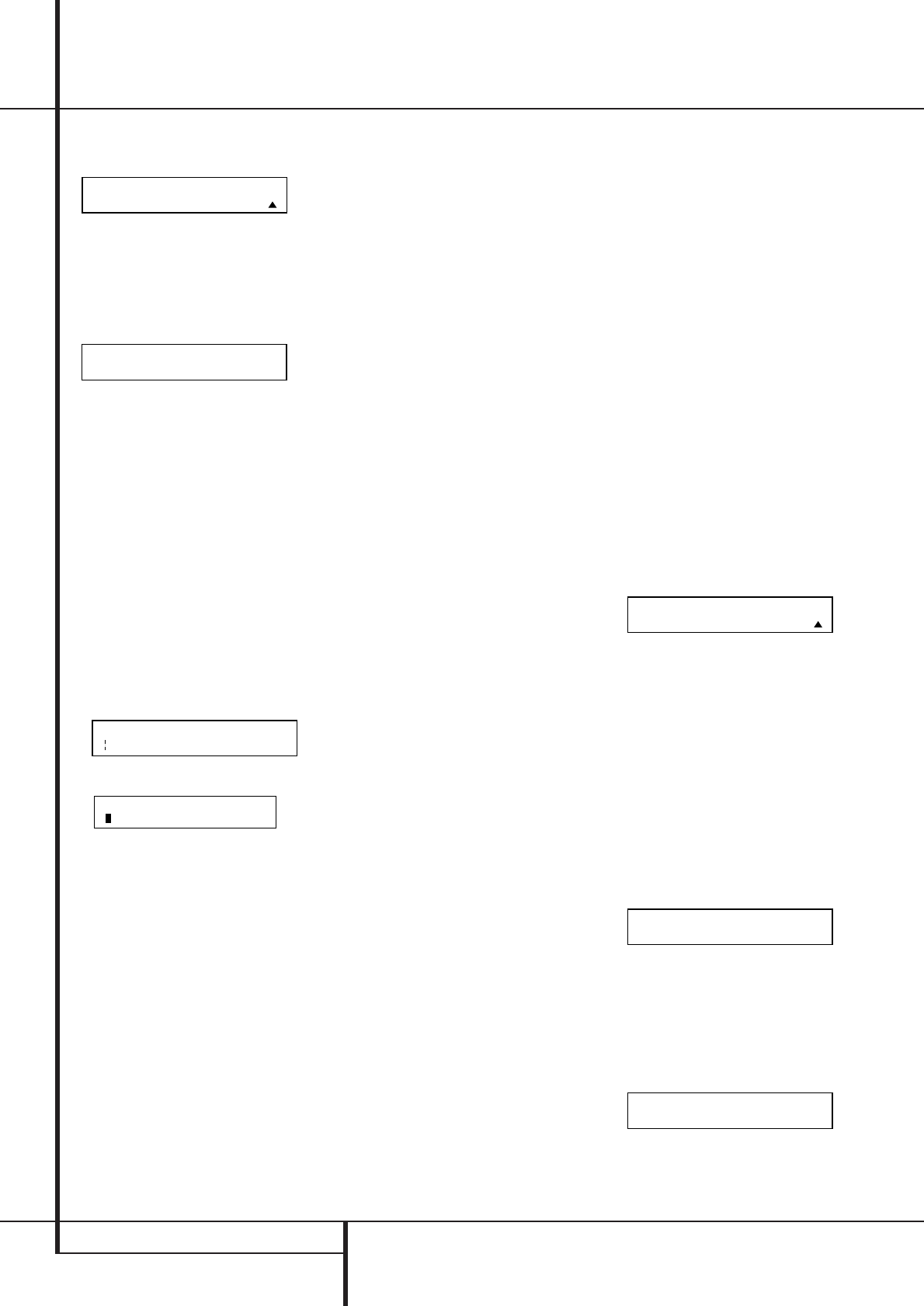54 PROGRAMMEREN AFSTANDSBEDIENING
Programmeren afstandsbediening
regel van de display verschijnt. Zodra de gewens-
te naam in de display staat drukt u op Set
F
.
Afbeelding 70
5. In het volgende menu kiest u de eerste toets
voor het apparaat die u wilt wijzigen als aange-
geven in de display van afbeelding 71. Kies de
toets door deze op de afstandsbediening in te
drukken:
SELECT A KEY – kies een toets.
Afbeelding 71
6. Afhankelijk van de vraag of de ingedrukte
toets wel of niet al een naam heeft, zijn er twee
mogelijkheden:
a. Is de toets al geprogrammeerd of eerder al van
een naam voorzien in het geheugen van de
afstandsbediening, dan ziet u die naam in de
bovenste regel van de display en een knippe-
rende vierkante cursor verschijnt geheel links
in de onderste regel van de display, als in
afbeelding 72.
b. Wanneer de toets die herbenoemd wordt geen
functie heeft in het gekozen apparaat blijft de
bovenste regel in de display leeg en een knip-
perende vierkante cursor verschijnt geheel
links in de onderste regel van de display, als in
afbeelding 73.
Afbeelding 72
Afbeelding 73
7. Om een nieuwe naam voor de toets in te voe-
ren drukt u op Cijfertoetsen
H
. De letters
boven de cijfertoetsen geven aan welke letters of
symbolen verschijnen wanneer een toets tijdens
het herbenoemen wordt ingedrukt. De eerste
keer dat u een toets indrukt verschijnt de eerste
aangegeven letter, herhaald indrukken van
dezelfde toets gaat steeds in de display een letter
verder van de aangegeven letters. Voorbeeld: de
eerste letter die we nodig hebben om “Tone” te
veranderen in ZOOM is een “Z” die u vindt
boven toets “9”. Deze toets dient dus vier maal
te worden ingedrukt. De eerste keer verschijnt
een “W”, en u drukt dus zo vaak tot de “Z” ver-
schijnt. Raadpleeg de lijst aan het einde van deze
paragraaf om te zien welke letters u krijgt bij het
indrukken van een specifieke toets.
8. Nadat de eerste letter van de nieuwe naam is
ingevoerd, zijn er drie mogelijkheden om de vol-
gende in te voeren:
a. Om een letter in te voeren die op een andere
toets staat, drukt u simpelweg die andere
toets in. De cursor gaat naar de volgende posi-
tie en de eerste letter van die toets verschijnt.
Volgens ons voorbeeld is de volgende letter
een “O”, druk daarvoor vier maal op “6”.
b. Om een letter in te voeren die op dezelfde cij-
fertoets zit, drukt u eerst op
›
E
om de cur-
sor naar de volgende positie te verplaatsen.
Druk dan op de gewenste cijfertoets
H
voor de volgende letter. In het voorbeeld is de
volgende letter een “O” en u drukt dus een-
maal op “6” en tenslotte eenmaal voor de
“M”.
c. Om een spatie aan te brengen drukt u twee-
maal op
›
E
. Bij de eerste keer gaat de cur-
sor één stap naar de volgende positie en bij de
tweede keer nogmaals, zodat een spatie ont-
staat tussen de laatste letter en de volgende.
9. Herhaal de stappen 7 en 8 zo vaak als nodig
voor de benodigde letters, cijfers, karakters en
spaties.
10. Zodra de naam compleet is drukt u op Set
F
. De nieuwe naam wordt in het geheugen
van de afstandsbediening opgeslagen en ver-
vangt de standaard naam.
11. Op dit moment heeft u twee mogelijkheden:
a. Wilt u nog een toets programmeren voor het-
zelfde apparaat, druk dan op Set
F
als aan-
gegeven in de onderste regel van de LC display
met de aanwijzing
ANOTHER KEY – andere
toets. De afstandsbediening keert terug naar
het
SELECT A KEY menu van stap 6. Herhaal
de aanwijzingen van stap 6 tot 11 om de vol-
gende toets te herbenoemen.
b. Wilt u nog andere toetsen herbenoemen, druk
dan eenmaal op
⁄
E
zodat het menu in de
onderste regel van de display
EXIT aangeeft.
Druk op Set
F
om de afstandsbediening
naar normaal gebruik te laten terugkeren.
Opmerkingen over het Herbenoemen van
Toetsen
• Het herbenoemen van een toets verandert de
functie niet. U kunt de functie van elke toets
veranderen door een nieuwe code in de
afstandsbediening op te slaan. Zie pagina 34
voor meer informatie.
• Wanneer een toets herbenoemd is geldt dat
alleen voor het specifieke apparaat dat in stap
4 wordt gekozen. Dezelfde toets kan worden
herbenoemd voor elk afzonderlijk apparaat
waarmee deze wordt gebruikt.
Resetten van de Afstandsbediening
Afhankelijk van de manier waarop de afstands-
bediening is herbenoemd kan er een situatie zijn
waarin u alle wijzigingen die zijn geprogram-
meerd ongedaan wilt maken en terug wilt keren
naar de fabrieksinstelling. U kunt dat doen via
onderstaande stappen, maar bedenk we dat dan
ALLE veranderingen die zijn gemaakt, inclusief
programmering voor gebruik met andere appara-
ten, geprogrammeerde toetsen, macro’s door-
schakelingen en toetsnamen worden gewist en
alle instellingen die gemaakt waren opnieuw
geprogrammeerd moeten worden.
Om alle instellingen ongedaan te maken en de
afstandsbediening terug te zetten in de fabrieks-
instelling gaat u als volgt te werk:
1. Druk op Program
a
en houd deze ca. drie
seconden vast terwijl de aanwijzing van afbeel-
ding 15 in de display
2
staat. Laat de toets
los zodra het rode lichtje onder Set
F
oplicht.
2. Het
MAIN MENU (hoofdmenu – afbeelding
16) verschijnt in de display en Set
F
blijft rood
oplichten. Druk op
⁄¤
E
tot USER RESET
(resetten) in de onderste regel van de display ver-
schijnt, als in afbeelding 74.
Afbeelding 74
3. Druk op Set
F
om de afstandsbediening te
resetten. Denk er aan dat het proces nadat de
Set toets is ingedrukt niet kan worden gestopt.
Terwijl het geheugen van de afstandsbediening
wordt gewist verschijnt
RESETTING (aan het
resetten) in de bovenste regel van de display als
in afbeelding 75.
Het kan een paar minuten duren voordat het
proces is afgerond en de duur wordt bepaald
door het aantal geprogrammeerde functies in de
afstandsbediening. Wees geduldig; zolang als de
boodschap in de display staat verloopt alles
correct.
Afbeelding 75
4. Wanneer de afstandsbediening geheel gereset
is en weer in de standaard fabriekinstelling staat,
verschijnt kortstondig een aanwijzing
REMOTE
RESET COMPLETE
(afbeelding 76) en de
afstandsbediening keert terug naar normaal
gebruik.
Afbeelding 76
RESETTING...